PHP环境搭建(Windows8.1+IIS8.5+PHP5.6+PHPStorm),windows8.1phpstorm
PHP环境搭建(Windows8.1+IIS8.5+PHP5.6+PHPStorm),windows8.1phpstorm
本随笔仅供初学者参考!作者:ShintoRuan ,转载注明出处:ShintoRuan
第一次接触php是在2014-5月份左右,当时是自己的主攻方向是C#,对php比较排斥, 其中很多一部分原因,就是PHP的断点调试一直无法配置成功,用echo打印日志的方式排错,使得自己对php心生怨恨,而错失了深入学习php的好机会。这次写这篇随笔,一方面是记录自己php方向的起航,另一方面也是希望能帮助刚接触php的初学者么,能够顺利的配置php的环境,而不至于对php产生恐惧。
一、系统环境简介
Windows系统是一个非常常见的系统。相信这里也不用多做解释。那么如何开启IIS(win8.1),其实网上已经有很多教程,我这里只做简单的介绍。
①安装.net fromework 3.5
IIS运行需要依赖.net3.5,因此第一步就是安装.net fromework3.5。安装方法大致有两种,一种是在线下载,速度非常慢(真的非常慢),这里给大家介绍第二种,离线安装.net fromework3.5。找到安装win8的iso文件,加载到虚拟光驱中,如果有刻U盘系统的插入U盘即可。运行 “命令提示符(管理员)”(右键桌面的Win图标),输入命令“dism.exe /online /enable-feature /featurename:NetFX3 /Source:V:\sources\sxs”,V盘表示虚拟光驱的盘符或U盘的盘符。
②开启IIS
做开发的,开启IIS应该是小case了。这里就不多说了。
二、预先工作
①环境及IDE等文件下载
以下为参考网址,如无法打开或变动,请自行搜索,获取最新版本文件请行搜索,以下链接版本日期:2015-4-29最新
PHP Manager:http://www.iis.net/downloads/community/2010/09/php-manager-for-iis-7
PHP:http://windows.php.net/download
XDebug:http://xdebug.org/
PHPStrom:http://www.jetbrains.com/phpstorm/
Xdebug Helper:http://www.chromein.com/crx_11294.html
②安装
初始的IIS是不支持php的,所以我们先下载了PHP Manager这个工具,安装成功后,可以在IIS中看到php manager的图标,如下图:
进入php manager。后续配置比较简单,请自行百度,本文文的重点是讲断点调试,所以就不多啰嗦了。php配置完成后会看到如下界面:
将下载下来xdebug的解压文件复制到php目录的ext文件夹中
接下来就是IDE的安装了,PHPStorm安装还是很简单的,这里也不做多说,Xdebug helper是Chrome的一个扩展工具,在浏览器中输入chrome://extensions/,然后将下载下来的crx文件拖入该页面就可以了。
三、配置
①Xdebug
Xdebug的配置网上一搜一大片,这里只给出我的配置,在php.ini文件中,加入以下代码,注意其中几个文件的位置。
<span>[Xdebug] ;xdebug配置 zend_extension</span>=<span>"</span><span>D:/php/php-5.6.8-nts-Win32-VC11-x64/ext/php_xdebug-2.3.2-5.6-vc11-nts-x86_64.dll</span><span>"</span><span> ;载入Xdebug xdebug.idekey</span>=<span>"</span><span>PHPSTORM</span><span>"</span><span> xdebug.profiler_enable</span>=<span>on xdebug.trace_output_dir</span>=<span>"</span><span>D:/php/xdebug-log</span><span>"</span><span> ;xdebug 的数据文件目录 xdebug.profiler_output_dir</span>=<span>"</span><span>D:/php/xdebug-log</span><span>"</span><span> ;xdebug 的数据文件目录 xdebug.auto_trace </span>=<span> On ;开启自动跟踪 xdebug.show_exception_trace </span>=<span> On ;开启异常跟踪 xdebug.remote_autostart </span>=<span> Off ;开启远程调试自动启动 xdebug.remote_enable </span>=<span> On ;开启远程调试 xdebug.remote_handler</span>=<span>dbgp ;用于zend studio远程调试的应用层通信协议 xdebug.remote_host</span>=<span>localhost ;允许连接的zend studio的IP地址 xdebug.remote_port</span>=<span>9001</span><span> ;反向连接zend studio使用的端口 xdebug.collect_vars </span>=<span> On ;收集变量 xdebug.collect_return </span>=<span> On ;收集返回值 xdebug.collect_params </span>=<span> On ;收集参数 xdebugbug.max_nesting_level </span>= <span>10000</span> ;如果设得太小,函数中有递归调用自身次数太多时会报超过最大嵌套数错
②PHPStorm
进入php设置
选择php语言设置
添加解释器,其实如果你在IIS中运行,是不用添加解释器的,不过如果直接通过phpstorm来打开你的php代码则需要添加解释器,如下,按Alt+F2。通过解释器运行php,是不需要安装IIS的
接下来就是配置phpStorm的debug了。其实phpstorm的debug基本都有默认设置了,但我们最好还是要修改一下,因为可能9000端口被其他应用占用了。所以我们需要更改为其他端口,例如9001
注意:这里的端口要与php.ini中xdebug中的端口配置一致,请看上面的配置代码。
<span> xdebug.remote_port=9001<span> ;反向连接zend studio使用的端口<br /><span><br /><strong><span> <span>③xdebug helper</span></span> </strong><br /><br />它是Chrome的一个插件,真的很好用,配置很简单,直接上图<br /><br />到这配置基本结束了。下面我们测试一下。<br /><br /><span><strong>四、断点调试测试</strong></span><br /><br /> <strong><span>①找到页面,开启调试,点击小虫,选择Debug。</span></strong><br /><br /><br /><span><strong>②PHPstorm开启监听</strong></span><br /><br /><br /><br /><strong>刷新http://localhost/php/FirstPHP.php页面</strong><br /><br /><br /><strong>运行结果:</strong><br /><br /><br />结果运行正确,到此本篇文章也就结束了,希望能对观者有所帮助。<br /><br /></span></span></span>

ホットAIツール

Undresser.AI Undress
リアルなヌード写真を作成する AI 搭載アプリ

AI Clothes Remover
写真から衣服を削除するオンライン AI ツール。

Undress AI Tool
脱衣画像を無料で

Clothoff.io
AI衣類リムーバー

AI Hentai Generator
AIヘンタイを無料で生成します。

人気の記事

ホットツール

メモ帳++7.3.1
使いやすく無料のコードエディター

SublimeText3 中国語版
中国語版、とても使いやすい

ゼンドスタジオ 13.0.1
強力な PHP 統合開発環境

ドリームウィーバー CS6
ビジュアル Web 開発ツール

SublimeText3 Mac版
神レベルのコード編集ソフト(SublimeText3)

ホットトピック
 7450
7450
 15
15
 1374
1374
 52
52
 77
77
 11
11
 14
14
 9
9
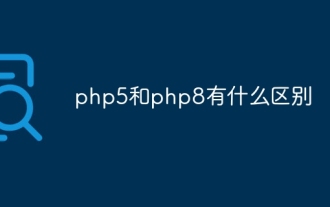 php5とphp8の違いは何ですか
Sep 25, 2023 pm 01:34 PM
php5とphp8の違いは何ですか
Sep 25, 2023 pm 01:34 PM
php5 と php8 の違いは、パフォーマンス、言語構造、型システム、エラー処理、非同期プログラミング、標準ライブラリ関数、セキュリティの点です。詳細な紹介: 1. パフォーマンスの向上. PHP5 と比較して、PHP8 はパフォーマンスが大幅に向上しています. PHP8 では、高頻度の実行コードをコンパイルおよび最適化できる JIT コンパイラーが導入されており、それによって実行速度が向上しています; 2. 言語構造の改善、 PHP8 では、いくつかの新しい言語構造と関数が導入されており、PHP8 では名前付きパラメータがサポートされており、開発者はパラメータの順序などの代わりにパラメータ名を渡すことができます。
 php5でポート80を変更する方法
Jul 24, 2023 pm 04:57 PM
php5でポート80を変更する方法
Jul 24, 2023 pm 04:57 PM
php5 でポート 80 を変更する方法: 1. Apache サーバー設定ファイルのポート番号を編集します; 2. PHP 設定ファイルを編集して、PHP が新しいポートで動作することを確認します; 3. Apache サーバーを再起動すると、PHP アプリケーションが起動します。新しいポートで実行を開始します。ポートで実行します。
 php5がポート9000でリッスンしない問題を解決する方法
Jul 10, 2023 pm 04:01 PM
php5がポート9000でリッスンしない問題を解決する方法
Jul 10, 2023 pm 04:01 PM
php5 がポート 9000 をリッスンしない場合の解決手順: 1. PHP-FPM 構成ファイルを確認します; 2. PHP-FPM サービスを再起動します; 3. ファイアウォールをオフにするか、ポート転送を構成します; 4. 他のプロセスがポート 9000 を占有しているかどうかを確認します。
 php7 と php5 の構文の違いは何ですか
Jul 10, 2023 pm 03:25 PM
php7 と php5 の構文の違いは何ですか
Jul 10, 2023 pm 03:25 PM
php7 と php5 の構文の違いは次のとおりです: 1. PHP7 では厳密な型宣言が導入されていますが、PHP5 変数の型は暗黙的です; 2. PHP7 ではスカラー型宣言のサポートが導入されていますが、PHP5 ではサポートされていません; 3. PHP7 では NULL Merge 演算子が導入されていますが、PHP7 では NULL Merge 演算子が導入されています。 PHP5 では、変数が存在するかどうか、null ではないかどうかをチェックします。条件文を使用する必要があります。 4. PHP7 には新しい比較演算子「<=>」が追加されていますが、PHP5 にはありません。 5. PHP7 では、新機能の匿名クラスが導入されていますが、PHP5 では、ではない。
 php7と5のバージョンの違いは何ですか?
Sep 15, 2023 pm 04:11 PM
php7と5のバージョンの違いは何ですか?
Sep 15, 2023 pm 04:11 PM
php7 と 5 のバージョンの違いには、パフォーマンスの向上、スカラー型宣言、戻り値の型宣言、例外処理の改善、匿名クラス、構文の改善、新しい演算子、エラー処理の強化、および一部の古い機能の削除が含まれます。詳細な紹介: 1. パフォーマンスの向上 PHP7 では、Zend Engine 3.0 という名前の新しい Zend エンジンが導入されており、パフォーマンスが大幅に向上しています。主にメモリ管理の改善により、PHP7 のパフォーマンスは PHP5 の約 2 倍になり、関数呼び出しと例外処理が最適化されました。 、ガベージコレクションの強化など。
 php5がポート9000でリッスンしない問題を解決する方法
Mar 21, 2023 pm 04:32 PM
php5がポート9000でリッスンしない問題を解決する方法
Mar 21, 2023 pm 04:32 PM
PHP5 を使用している場合、一部のユーザーはポート 9000 をリッスンできない状況に遭遇する可能性があります。現時点では、この問題を解決するには、いくつかの構成とトラブルシューティング作業を実行する必要があります。
 php5でポート80を変更する方法
Mar 21, 2023 pm 04:32 PM
php5でポート80を変更する方法
Mar 21, 2023 pm 04:32 PM
Web サイト管理者は、PHP5 ポートをデフォルトのポート 80 から変更する必要がある状況に遭遇する可能性があります。このプロセスは少し急いでいるかもしれませんが、以下の手順に従えば簡単に完了します。
 PHP7 と PHP5 の構文の違いについて説明します。
Mar 21, 2023 pm 07:10 PM
PHP7 と PHP5 の構文の違いについて説明します。
Mar 21, 2023 pm 07:10 PM
PHP は、動的な Web サイトやアプリケーションの開発に使用される、広く使用されているサーバー側プログラミング言語です。近年、PHP7のリリースが注目を集めています。 PHP7 には、以前のバージョン (PHP5 など) に比べて多くの改善と最適化が行われています。この記事では、PHP7 と PHP5 の構文の違いについて説明します。




